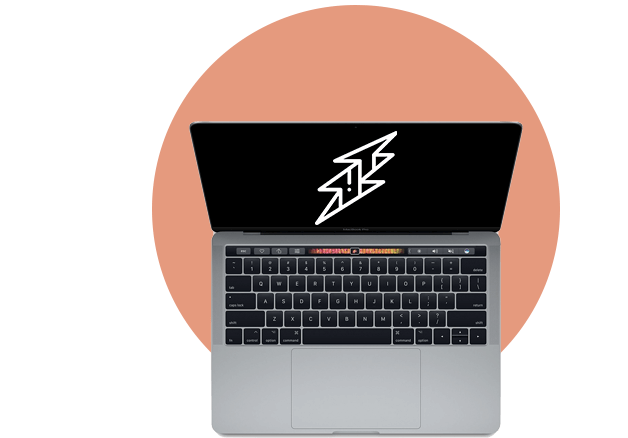Замена матрицы дисплея MacBook Air
Мы продолжаем цикл статьей от наших партнеров и друзей из сервисного центра «МакФикс». Как мы успели заметить, эти материалы вызывают у вас немалый интерес, поэтому с удовольствием идем дальше. На этот раз мы заострим свое внимание на такой проблеме, как ремонт MacBook Air с разбитой матрицей дисплея.
В наши сервисные центры часто обращаются с разбитыми матрицами ноутбуков. Чаще всего это MacBook Air. У MacBook Air нет стекла на экране, поэтому матрица беззащитна. Кроме того, матрица «плотно» собрана в корпусе крышки с целью уменьшения толщины дисплейного модуля. Вся конструкция тонкого дисплейного модуля имеет невысокую прочность, а сама матрица не подлежит разбору и замене поэлементно. Мы пошли на встречу частым обращениям пользователей и, в качестве эксперимента, разобрали дисплейный модуль для замены матрицы MacBook Air 11″.
В этой статье мы расскажем, как поменять матрицу «неразборного» дисплейного модуля Apple MacBook Air 11″.
Особенность экрана MacBook Air в том, что дисплейный модуль сам является для матрицы корпусом. И при снятии матрицы главное — не повредить слои подсветки.
Сперва снимаем приклеенную алюминиевую рамку. Для этого нужно равномерно по периметру нагреть рамку феном. Греть максимум до 60 градусов (на фене 200-250)
Чтобы снять рамку, нужно аккуратно срезать клей. При этом нельзя изгибать алюминий (иначе обратно эту рамку ставить будет бессмысленно). Мы используем специально заточенную лопатку. Можно использовать прочную тонкую пластиковую карточку (не кредитную и не скидочную, а именно тонкую и прочную!).
Декоративный защитный пластик антенны сдвигается вправо и снимается вверх. Открутив правую петлю (шлейф дисплея), откручиваем основную плату.
С обратной стороны платы отключаем шлейф дисплея и шлейф подсветки матрицы.
Освобождаем матрицу снизу, откручивая 5 винтов.
За металлическое крепление, которое мы открутили, приподнимаем матрицу, предварительно прогрев феном. И снова тонкой пластиковой карточкой аккуратно срезаем клей.
Удаляем остатки стекла матрицы (если при снятии матрица рассыпалась)
К верхнему светоотражающему слою лучше не прикасаться. Если на нем визуально что-то есть, то при работе новой матрицы это проявится белыми пятнами. Если испортили светоотражающий слой — его лучше заменить.
Ставим новую матрицу. Мы проклеили ее по периметру двусторонней липкой лентой фирмы 3М (только качественный материал этой фирмы позволяет достичь нужного клеевого эффекта).
Подключаем шлейф подсветки и шлейф матрицы. И проверяем работу матрицы перед приклейкой рамки.
С рамки удаляем старый клей и наносим новый. И снова используем 3М, который используется и на производстве техники Apple.
Поскольку мы меняли матрицу в качестве эксперимента, на фотографии хорошо видно, что в нижнем левом углу получилась неравномерная подсветка, которую видно на сером фоне. Этот эффект проявился в результате одного испорченного слоя подсветки.
В случае реальной замены матрицы на Apple MacBook Air наши инженеры теперь будут очень аккуратно производить все операции с нагревом и снятием клея, чтобы для новой матрицы не потребовались новые слои подсветки.
Статья подготовлена по результатам эксперимента инженеров наших сервисных центров MacFix.
Новости, статьи и анонсы публикаций
Свободное общение и обсуждение материалов
Лонгриды для вас
Несмотря на то, что доля Windows компьютеров на рынке значительно больше Mac, каждый год некоторые пользователи выбирают их в качестве нового основного устройства. О том, с чем может столкнуться владелец MacBook читайте в нашей статье.
Новые MacBook Pro на базе процессора M1X обещают быть одним из самых масштабных апгрейдов за всю историю линейки. Новинки ждёт редизайн, высокопроизводительная начинка и miniLED-дисплей, вероятно, с частотой обновления 120 Гц. Это ли не чудо?
2021 год, скорее всего, будет проходным годом для компьютеров линейки MacBook. Однако в 2022 году нас могут ждать по-настоящему знаковые для отрасли свершения. О них и поговорим
Источник
Как самостоятельно заменить дисплей на Macbook Air
Подошло время рассказать вам про разбор самого тонкого в своем классе ноутбука в мире. Как вы догадались, речь пойдет об Apple MacBoook Air. Далее мы рассмотрим достаточно распространенную проблему для явно не настольного ноутбука — разбитая матрица в MacBook Air. Бьются эти хрупкие ноутбуки очень легко, а заменяются достаточно сложно. Как это сделать смотрим далее.
Вот в таком MacBook Air мы будем менять матрицу. Замена матрицы на MacBook Air усложняется процессом нахождения винтов удерживающих верхнюю крышку с матрицей. Вся проблема состоит в том, что винты находятся в самом низу и необходимо разобрать весь ноутбук всего лишь для замены матрицы в MacBook Air.
Во включенном состоянии матрица на этом MacBook Air показывает одни разводы, как будто бензин вылили в лужу.
Теперь приступим к разбору Macbook air. Переворачиваем корпус нижней крышкой вверх и раскручиваем все винты по периметру как показано на фотографии.
Поднимаем нижнюю крышку (возможно нужно будет пошевелить ее в разные стороны, чтобы отцепить защелки). Теперь можно увидеть винты, которые нужно будет открутить для достижения нашей цели.
Для того, чтобы обезопасить дальнейший разбор Macbook air начнем откручивать винты сперва у аккумуляторной батареи. Так же необходимо отклеить скотч плотно прилегающей к аккумулятору и корпусу Apple macbook air.
Теперь отсоединяем этот шлейф от материнской платы нашего Air.
Теперь переходим к жесткому диску. Здесь установлен SSD накопитель фирмы Samsung. Из-за своей высокой стоимости в начале производства эти накопители ставились только на самые дорогие ноутбуки. Как раз таким и является Macbook air. Нужно будет отсоединить два шлейфа снизу от кулера системы охлаждения.
Далее разъединяем еще один провод, идущий вдоль жесткого диска.
Теперь откручиваем два винта, которые находятся вдоль резиновой прокладки сверху SSD. Обратите внимание, что на винте справа есть пластмассовый держатель провода от Wi-Fi.
Теперь можно вынуть жесткий диск.
Переходим к системе охлаждения. Вначале отключаем провод, идущий от кулера к материнской плате.
Теперь каким-либо предметом подцепляем пластмассу и откладываем ее в сторону.
Для снятия системы охлаждения необходимо открутить винты, показанные на фотографии.
Вот такая миниатюрная система охлаждения у вашего macbook air.
Нужно обновить термопасту на чипах ноутбука, чтобы они не перегревались и не вышли из строя. В начале, разумеется, нужно удалить остатки старой термопроводящей пасты.
Теперь отсоединяем этот шлейф от материнской платы.
Затем отклеиваем черную изоленту выше чипа как показано на рисунке.
Откручиваем два винта и отключаем два шлейфа от материнской платы.
Теперь еще один провод требует отсоединения.
Отключаем матрицу от материнской платы apple machintosh.
Примерно так должен выглядеть ноутбук после проведенных действий вот отключению различных проводов. Поднимаем материнскую плату и откладываем ее в сторону.
Осталось отключить всего несколько проводков идущих к крышке матрицы ноутбука macbook air. В начале выдергиваем эти.
Отклеиваем провода Wi-Fi от корпуса ноутбука.
Теперь с другой стороны.
В заключении нужно открутить все винты, показанные на фото.
Все мы отсоединили матрицу. Apple не разрешает менять матрицу отдельно от крышки и поэтому они поставляются официальными сервисными центрами в сборе. В дополнительной статье мы расскажем как разобрать верхнюю крышку и как правильно отклеивать рамку, идущую вдоль матрицы.
С уважением, Macplus.ru.
Аренда и подмена
Предлагаем услугу аренды Macbook и iMac. Предоставляем аппарат на подмену на время ремонта.
Курьерская служба
Сохраним ваше время и силы, курьер заберёт на ремонт и доставит восстановленное устройство.
Гарантия до 12 месяцев
Уверены в качестве выполняемого ремонта и используемых комплектующих.
Компонентный и модульный ремонт
Выполняем компонентный ремонт, что дешевле. Также можем заменить целиком модуль.
Инженеры с большим опытом
У нас все прозрачно и честно
Спросите любого:
КОМАНДА MACPLUS
Советы экспертов: Как правильно выбрать сервис?
Никогда раньше не обращались за ремонтом электроники?
Не знаете с чего начать? В первую очередь — не переживать! Признаки хорошего и качественного сервиса видны сразу. Мы подготовили инструкцию для тех, кто ищет мастерскую или сервисный центр по ремонту Apple
Источник
Замена матрицы в MacBook Air 13″
Причины и симптоматика
Как правильно поступить, если вы заметили один из следующих симптомов? Рекомендуется обратиться за помощью к квалифицированным специалистам, которые быстро установят причину и устранят проблему.
Как определить, что есть проблемы с матрицей – симптоматика:
- На экране появились пятна, полосы.
- Изменение цвета экрана.
- Нет изображения
Замена матрицы: как это делают мастера сервисного центра
Замена матрицы – тонкая и хлопотная работа, специалистам приходится работать с мелкими деталями. Первое, что делают мастера – проводят диагностику. Для этого используется специальное оборудование, позволяющее определить малейшие отклонения, поломку, трещины. Своевременное определение скрытых поломок поможет в будущем избежать ряда проблем. Для работы нужны специальные отвертки, двухсторонний скотч и другие инструменты.
После подготовки инструментов мастер приступает к работе. Первый практический этап – снятие крышки. Второй – отсоединение рамы дисплея. Третий – работа со скотчем и клеем. Задача специалиста – очистить старый клей. Для этого используется скотч. Следующий этап самый важный – мастеру предстоит отделить матрицу.
Перед тем как установить новую матрицу, поверхность очищается от пыли. Очень важно, чтобы между подсветкой и новой матрицей не было пыли, ведь этот дефект будет виден на экране. Специалисты сервисного центра знают все тонкости работы, они понимают, как правильно отсоединить старую матрицу, какие этапы нужно пройти, в какой последовательности, как правильно установить новую матрицу и обратно собрать MacBook. Для того чтобы изображение после замены было четким, работа выполняется в перчатках, для избежания появления на поверхности отпечатков пальцев.
Источник